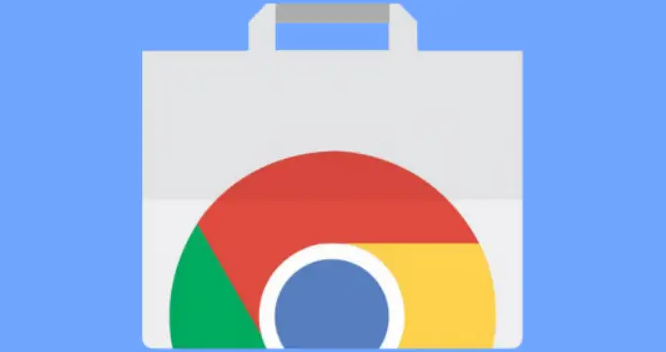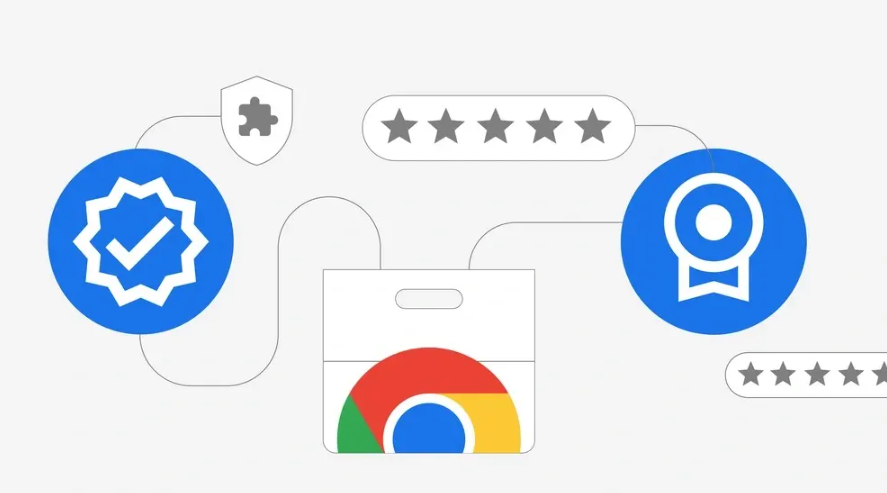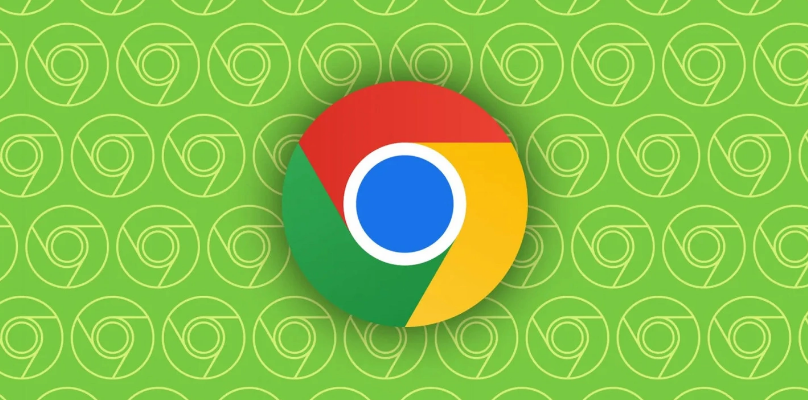谷歌浏览器下载频繁被杀毒软件拦截怎么办

1. 检查文件来源和安全性:确保从官方或可信赖的网站下载文件。如果下载的文件来自不明来源或被标记为潜在威胁,杀毒软件可能会进行拦截。
2. 调整杀毒软件设置:在杀毒软件的设置中,查找与浏览器相关的安全设置选项。将谷歌浏览器添加到信任列表或白名单中,允许其进行下载操作。不同杀毒软件的具体设置方法可能有所不同,但一般都可以在设置中找到相关选项。
3. 关闭浏览器的安全浏览功能:打开谷歌浏览器,点击右上角的菜单图标,选择“设置”。在设置页面中,向下滚动找到“隐私和安全”部分,点击“安全”。在安全浏览设置中,选择“不保护(不建议)”。此时会弹出提示窗口,确认后关闭并重新启动浏览器。需要注意的是,关闭安全浏览功能可能会降低浏览器的安全性,建议仅在确认文件安全的情况下使用。
4. 更新浏览器和杀毒软件:确保谷歌浏览器和杀毒软件都是最新版本。有时,旧版本的软件可能存在兼容性问题或已知的安全漏洞,导致下载被拦截。更新软件可以修复这些问题,提高系统的安全性和稳定性。
5. 检查系统时间和日期:不正确的系统时间和日期可能导致杀毒软件的证书验证失败,从而误判下载文件的安全性。确保系统的时间和日期设置正确,以避免此类问题。
6. 暂时禁用杀毒软件:如果以上方法都无法解决问题,可以尝试暂时禁用杀毒软件,然后再次进行下载。但这种方法存在一定的风险,因为在禁用杀毒软件期间,计算机可能会受到恶意软件的攻击。所以,在下载完成后,应及时重新启用杀毒软件。
总的来说,通过以上步骤,您应该能够解决谷歌浏览器下载时被杀毒软件频繁拦截的问题,实现更安全、高效的下载体验。
猜你喜欢